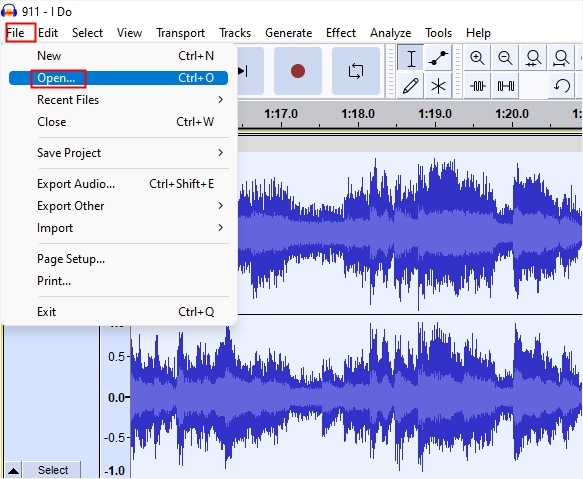- Über EaseUS
- Impressum
- Reviews & Awards
- Lizenz
- Datenschutz
Hauptinhalt
Selbst bei einer professionellen Aufnahme sind Hintergrundgeräusche im Ton unvermeidlich. Es kann frustrierend sein, wenn er die Audioqualität beeinträchtigt. Noise Gates sind ein leistungsfähiges Werkzeug, um dies zu tun.
In diesem Beitrag werden wir uns mit Noise Gate in GarageBand und dem besten Vocal Remover beschäftigen, um unerwünschte Geräusche zu entfernen und die Audioqualität zu verbessern.
Was ist Noise Gate in GarageBand?
GarageBand ist eine proprietäre Apple-Software zum Erstellen, Aufnehmen und Bearbeiten von Musik- und Audiodateien an einem Ort für alle Apple-Geräte. GarageBand bietet ein Noise Gate zum Entfernen von Hintergrundgeräuschen oder unerwünschten Audiosignalen aus Musikdateien.
Sie können auch Anwendungen von Drittanbietern wie Audacity Noise Gate und unterstützte Plugins finden. Sehen wir uns die verschiedenen Funktionen an, die wir als Noise Gate in GarageBand verwenden können.
Standard-Noise-Gate in GarageBand
GarageBand bietet ein standardmäßiges Noise Gate, mit dem man einen Filter zum Entfernen unnötiger Geräusche einstellen kann. Es handelt sich um ein Ziegelstein-Rauschgatter mit einem maximalen Verhältnis und einer schnellen Release-Zeit. Sie können dieses Gate nicht als Transient Shaper oder auf eine natürlichere Weise zum Entfernen von Echo aus Audio verwenden.
Wie gesagt, es wirkt wie ein Filter, und jede Stimme unterhalb des Schwellenwerts wird gelöscht, auch wenn die eigentliche Musikfrequenz darunter liegt. Es ist geeignet, wenn keine Ihrer Musik- oder Audiofrequenzen unter den Schwellenwert fallen. Legen Sie einfach die Frequenzpegel fest, und schon können Sie loslegen.

📈Pros:
- Sehr einfach anpassbar und zu verwenden.
📉Cons:
- Wir können die Audio- oder Musikfrequenzen entfernen, wenn sie unter dem Schwellenwert liegen.
Teilen Sie diesen Beitrag in Ihren sozialen Medien, um unseren Musikern zu helfen, die Audioqualität ohne Rauschen zu verbessern.
Audynamicsprocesser Expander Plugin in GarageBand
Das standardmäßige Noise Gate kann in manchen Fällen Ihr Audio ruinieren. Eine natürlichere Methode zur Rauschunterdrückung ist die Verwendung von AUDynamicProcesser Expander. Das Werkzeug kann wie ein Filter wirken und ermöglicht es Ihnen, das Audiomaterial hinter dem Schwellenwert auf natürliche Weise herunterzuregeln, um authentischer zu klingen.
Zusammen mit dem Schwellenwert müssen Sie das Verhältnis einstellen, um Hintergrundgeräusche zu filtern und Verzerrungen aus dem Audio zu entfernen. Sie können dies verwenden, um Geräusche natürlicher zu reduzieren oder wenn Sie es mit Audio und Geräuschen ähnlicher Frequenzen zu tun haben.
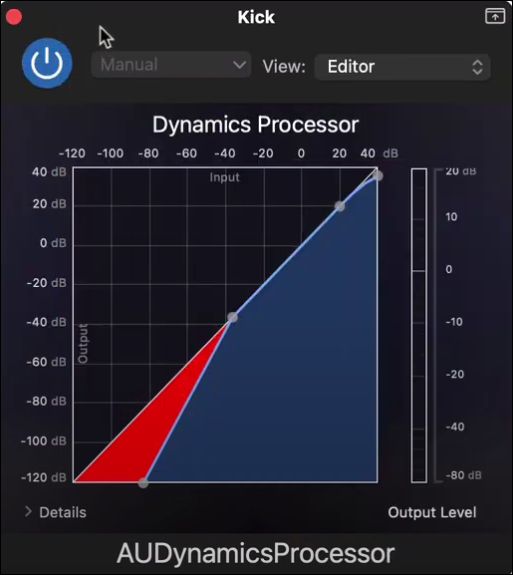
📈Pros:
- Kann Rauschen reduzieren und den Klang natürlicher gestalten.
- Ermöglicht die Einstellung verschiedener Schwellenwerte für verschiedene Intervalle.
📉Cons:
- Sie verstehen die Konzepte von Schwellenwerten und Intervallen sehr gut.
In diesem YouTube-Video erfahren Sie mehr über das AUdynamicsprocesser Expander Plugin und wie es verwendet wird.
Plugins zur Rauschunterdrückung von Drittanbietern
GarageBand ist auch flexibel, wenn es darum geht, verschiedene Noise-Gate-Plugins wie Bob Perry Noise Gate und Fab Filter Pro-G hinzuzufügen, um die Qualität zu verbessern. Obwohl es sich um Noise Gates handelt, bieten sie Ihnen mehr analoge Klangoptionen zur Optimierung und Feinabstimmung der Stimme.
Sie müssen die verschiedenen Klangparameter und flexiblen Schwellenfrequenzen für verschiedene Intervalle einstellen, um eine professionelle oder für den Heimgebrauch geeignete Audioqualität zu erreichen. Wenn Sie in der Audioproduktion tätig sind oder für Kurzfilme arbeiten, sind diese Plugins eine gute Wahl.
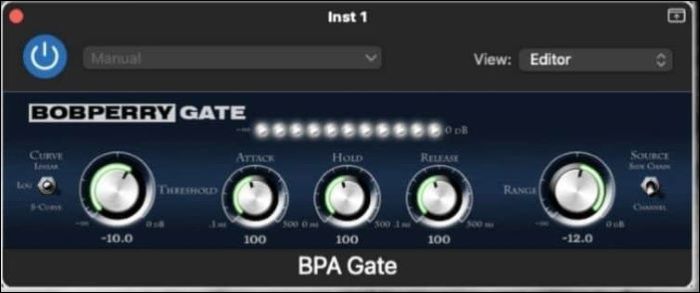
📈Pros:
- Bietet mehr Kontrolle über die Klangparameter zur Verbesserung der Audioqualität.
📉Cons:
- Schwierig zu benutzen.
Beseitigen von Hintergrundgeräuschen in GarageBand
Jetzt werden wir uns direkt damit beschäftigen, wie man die Noise Gates zur Reduzierung von Hintergrundgeräuschen in GarageBand verwendet.
Aktivieren von Noise Gate in GarageBand Mac mit einem Plugin eines Drittanbieters
In dieser Anleitung wird beschrieben, wie Sie Bob Perry Noise Gate, ein beliebtes GarageBand Noise Gate-Plugin, verwenden, um unerwünschte Hintergrundgeräusche zu entfernen. Damit können Sie auch lernen, wie Sie in GarageBand Atemgeräusche aus dem Audio entfernen können.
Um dieses Plugin in GarageBand für iPhone/iPad zu finden, navigieren Sie zu "Einstellungen". Suchen Sie GarageBand unter den Apps und schalten Sie die Option "IOS-Effekt-Plug-Ins aktivieren" ein.
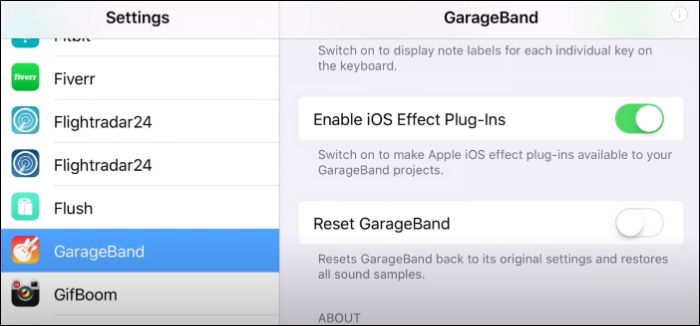
Schritt 1. Laden Sie das Bob Perry Noise Gate Plugin herunter und installieren Sie es.
Schritt 2. Drücken Sie die Taste "B", um die Smart-Controls auf der Benutzeroberfläche zu öffnen. Navigieren Sie zu "Audio Units" > "Bob Perry" > "BPA Noise Gate".
Schritt 3. Drehen Sie den Frequenzschwellenwert (erster Regler) nach rechts (mehr abschneiden) und links (weniger abschneiden), um einen Wert zwischen -25 dB und -40 dB einzustellen.
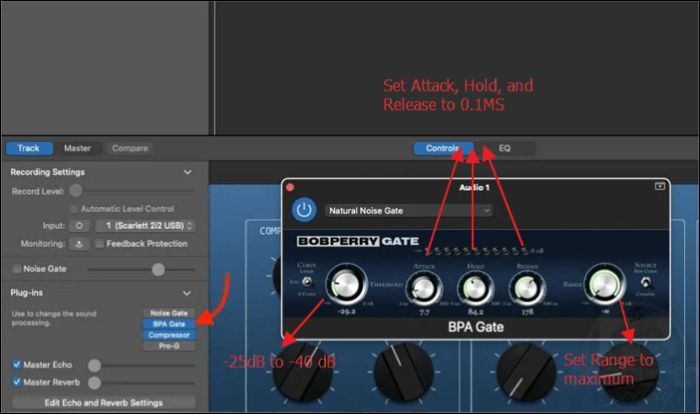
Schritt 4. Stellen Sie nun Attack, Hold und Release auf 0,1MS und den Range-Regler (letzter Regler) auf den Maximalwert, um das Rauschen vollständig zu entfernen.
Noise Gate in GarageBand iPhone verwenden
Das Standard-Noise-Gate ist in der App selbst enthalten, und Sie müssen es aktivieren, um es zu verwenden. Sehen wir uns an, wie man das macht. Wenn Sie die Frequenz des Gesangs kennen, können Sie auch wissen, wie Sie den Gesang in GarageBand Mac isolieren können.
Schritt 1. Öffnen Sie GarageBand und wählen Sie die "Audiospur" aus, die Sie bearbeiten möchten.
Schritt 2. Klicken Sie oben auf das Symbol "Mixer" und wählen Sie in den Optionen "Plugins & EQ" .

Schritt 3. Erweitern Sie das Dropdown-Menü neben "Noise Gate", um den Schwellenwert für das Noise Gate einzustellen.

Schritt 4. Stellen Sie den Schieberegler neben dem Noise Gate auf -35 dB oder mehr, um einen Schwellenwert festzulegen. Denken Sie daran, dass ein zu niedriger Schwellenwert das unerwünschte Rauschen möglicherweise nicht beseitigt und ein zu hoher Schwellenwert den eigentlichen Klang unterdrücken kann; seien Sie also vorsichtig.
Noise Gate in GarageBand iPad verwenden
Sie können das AUDynamicprocessor Expander Plugin auf jedem Apple-Produkt verwenden, aber lassen Sie uns sehen, wie man es auf dem iPad/iPhone verwendet. Finden Sie die GarageBand-Alternative für Windows, wenn Sie kein IOS-Ser sind.
Schritt 1. Öffnen Sie GarageBand auf Ihrem iPad und wählen Sie Ihr Audio aus.
Schritt 2. Klicken Sie oben auf die Option "Mixer", wählen Sie "Plugins & EQ", und klicken Sie oben auf "Bearbeiten".
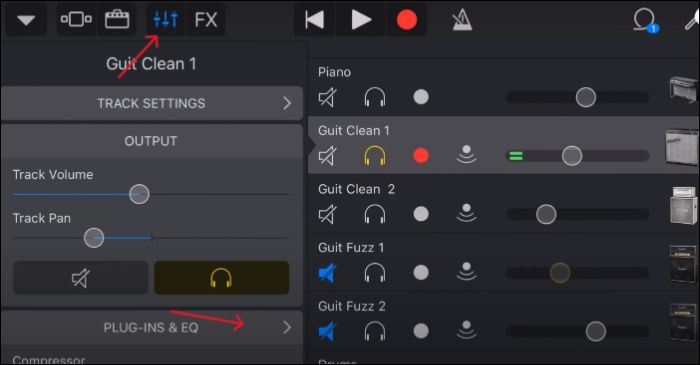
Schritt 3. Tippen Sie auf das "Plus" -Symbol (grüner Kreis) neben der None und klicken Sie auf die Registerkarte "Audio Unit Extensions".
Schritt 4. Klicken Sie auf "Mehr im App Store finden" und laden Sie das "AUDynamicprocessor Expander"-Plugin herunter.

Schritt 5. Sie finden die Schnittstelle des AUDynamicprocessor Expander Plugin. Jetzt haben Sie zwei Punkte, um den Schwellenwert und das Verhältnis zu steuern.
Schritt 6. Wählen Sie den Schwellenwert für alles, was über -35 dB liegt, und variieren Sie das Verhältnis zur Feinabstimmung des Audios.
Noise Gate in GarageBand funktioniert nicht beheben
Bei der Arbeit mit externen Plugins kann es vorkommen, dass Noise Gate in GarageBand nicht funktioniert. Erfahren Sie, wie Sie es beheben können.
a) Das Plugin wird nicht erkannt oder ist nicht kompatibel
Wenn Ihr System die Mindestanforderungen für das Plugin nicht erfüllt, können Sie es nicht verwenden. Manchmal kann dies auch bei den neuesten Versionen vorkommen.
Apple schränkt externe Software auf seinen Geräten ein und zeigt die Fehlermeldung "Kann nicht geöffnet werden, da sie von einem nicht identifizierten Entwickler stammt" an. Sie müssen zu den Datenschutz- und Sicherheitseinstellungen gehen, um die Software in GarageBand zuzulassen.
b) Noise Gate wurde nicht ordnungsgemäß geladen
Wenn Sie Probleme haben, auf die Steuerelemente des Noise Gates zuzugreifen, oder wenn sie nicht funktionieren, kann das daran liegen, dass das Noise Gate nicht richtig geladen ist.
Das Noise Gate wird ausgegraut, und Sie müssen den Fehler beheben oder die App aktualisieren, um ihn zu beheben.
c) Unorganisiertes Noise Gate in der Signalkette
Sie müssen die Kompression, den Kanal-EQ und alle Effekte so organisieren, dass sie optimal funktionieren. In der Regel haben wir Noise Gate vor allem anderen.
Dies ist eine gute Praxis und gibt Ihnen eine solide Kontrolle über die dynamischen Prozessoren und Effekte, um Hintergrundgeräusche aus dem Audio zu entfernen.
Hintergrundgeräusche von Audiodateien online kostenlos reduzieren
Noise Gates sind zwar wirksam, aber bei empfindlichen Geräuschen mit ähnlichen Frequenzen kann es zu Problemen kommen. Und sie können manchmal das eigentliche Audio und die unerwünschten Geräusche eliminieren. Mit AI-Fortschritten und ständigem Lernen ist EaseUS Online Vocal Remover die beste Alternative für diese Plugins zur Entfernung von Hintergrundgeräuschen.

Dieser Online-KI-Hintergrundgeräuschentferner identifiziert und entfernt unerwünschte Geräusche in den Audiodateien mit AI. Das Tool ist ein präziser Stimmentferner, Instrumentenspur und Acapella-Extrahierer. All dies geschieht in nur drei einfachen Schritten. Laden Sie die verrauschte Datei jetzt hoch, und entfernen Sie Hintergrundmusik aus Videos online.
Hauptmerkmale von EaseUS online vocal remover:
- Entfernen Sie unerwünschte und zusätzliche Geräusche mit leistungsstarker KI.
- Trennen Sie Stimmen mühelos von Hintergrundgeräuschen.
- Unterstützt alle Audiodateiformate.
- Sie können die Dateien mit einem integrierten Media Player vorhören, um die Audioqualität zu überprüfen.
Letzte Worte
Noise Gates sind großartige Werkzeuge, um Hintergrundgeräusche zu eliminieren, aber Sie müssen mit ihnen spielen, um die Lautstärkeschwelle für eine bessere Audioqualität zu bestimmen. Erfahren Sie, wie Sie Noise Gate in GarageBand und Plug-ins von Drittanbietern verwenden, um unerwünschte Geräusche aus dem Audiomaterial zu entfernen.
Selbst mit den besten Tools kann ein Schwellenwert einen Teil Ihrer Audiodaten dauerhaft entfernen. Am besten verwenden Sie den EaseUS Vocal Remover, powered by AI, um die externen Geräusche auf natürliche Weise aus dem Audio zu entfernen.
FAQs über Noise Gate in GarageBand
Hier finden Sie einige der am häufigsten gestellten Fragen zu Noise Gate in GarageBand. Ich hoffe, Sie finden diese Fragen hilfreich.
1. Wo ist Noise Gate in GarageBand?
Bei Macs öffnen Sie GarageBand und drücken Sie B, um die SmartControls zu öffnen. Aktivieren Sie das Kontrollkästchen "Noise Gate", um es zu aktivieren.
Bei iPhone/iPad müssen Sie zu "Mixer" > "Plugins & EQ" navigieren, um das Noise Gate zu finden.
2. Wie schalte ich mein Noise Gate ein?
1. Öffnen Sie GarageBand.
2. Klicken Sie auf die Taste B, um die SmartControls zu öffnen.
3. Aktivieren Sie das Kästchen neben dem Noise Gate, um es einzuschalten. Passen Sie den Schwellenwert an, um es auf Audio anzuwenden.
3. Wie kann ich Zischlaute in GarageBand reduzieren?
1. Öffnen Sie GarageBand und wählen Sie das Audio aus.
2. Klicken Sie auf "Ansicht" >"Smart Controls".
3. Klicken Sie auf das Dropdown-Menü neben "Plugins". Navigieren Sie zu "Dynamics" >"DeEsser".
4. Stellen Sie die Frequenz und die Unterdrückung entsprechend Ihrer Zischlaute ein, um diese zu reduzieren.